- Guide per Montare Video
- 1.Convertitori da audio a testo online gratuiti
- 2.Gli 9 migliori generatori di voci AI
- 3.Idee, Musica e Frasi per Video di Compleanno
- 4.Come Generare Sottotitoli Automatici in Video
- 5.Software Migliori per Montaggio Video con IA
- 6.Strumenti Online Migliori per Rimuovere Voce
- 7.Come Sostituire i Volti nei Video
- 8.Migliori Lettori Video Gratuiti per PC
- 9.Migliori programmi gratuiti per riprodurre DVD
- 10.Rimuovere rumori di sottofondo da video
- 11.Creare Video di Mappa di Viaggio Animata
- 12.I 10 Migliori Cutter Video Gratuiti
- Miglior Editor Video su PC: Filmora
- Provalo gratuitamente Provalo gratuitamente
Come realizzare un video di volo nel cielo
In questa guida presenteremo il modo più semplice per realizzare video di voli nel cielo con uno schermo verde. Per saperne di più, cliccate qui:
Come realizzare un video di volo nel cielo
Aggiornato il 09/04/2024• Soluzioni comprovate
Cosa occorre preparare:
- Un computer (Windows o macOS)
- Il vostro materiale video.
- Filmora video editor
 Garanzia di Download Sicuro, zero malware
Garanzia di Download Sicuro, zero malware
 Garanzia di Download Sicuro, zero malware
Garanzia di Download Sicuro, zero malware
(vai a scaricare Filmora mobile sul tuo dispositivo mobile tramite Appstore e GooglePlay).
*Le informazioni sul prodotto e sulla fatturazione ti verranno inviate via email dopo l'acquisto.
Scaricare e installare Filmora e avviare il software. Nella schermata iniziale, cliccare sull'opzione Nuovo progetto.

Aprire il programma Avviare il programma e fare un'altra impresa, quindi continuare a importare le registrazioni delle fondamenta e il filmato Green Screen nella libreria multimediale. Semplificate il filmato della vostra esperienza sulla traccia principale e poi posizionate il fermaglio del video Green Screen sulla traccia sovrastante.

Quindi, trascinatela nella libreria di Filmora insieme al video o all'immagine da utilizzare come base.
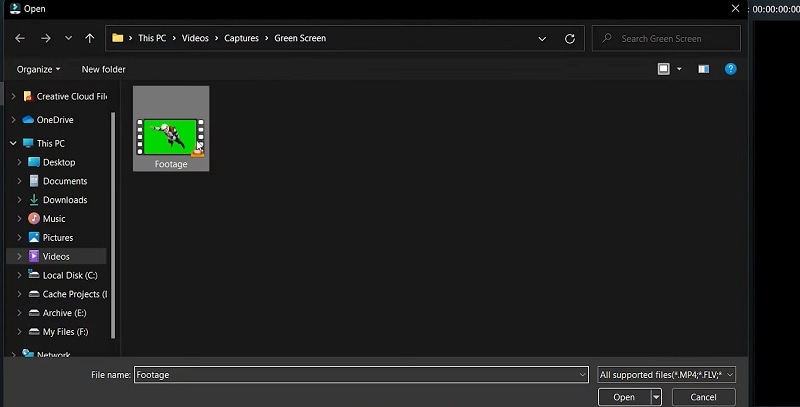
Trascinare i due fermi nel corso degli eventi di Filmora. Assicurarsi che l'inquadratura prima dello schermo verde sia in alto. Una volta scelto il video principale, andare alla scheda Stocks Media sulla destra e cercare il video Sky. Utilizzate il selezionatore di ombreggiature per scegliere la tonalità del vostro schermo verde e poi trascinate il cursore a sinistra o a destra per modificare l'intensità dello schermo verde fino a ottenere un aspetto fantastico!
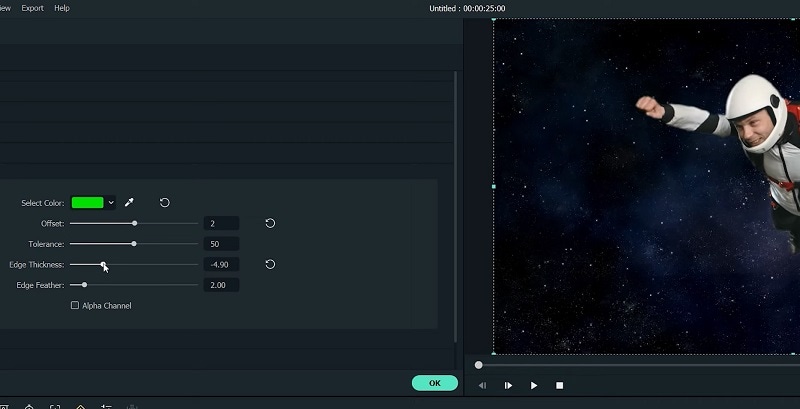
Trascinare lo schermo verde e cliccare due volte sull'immagine dello schermo verde per aprire il pannello di modifica. Da qui, è possibile selezionare il Chroma Key e quindi effettuare la regolazione del video Fly Sky green screen come mostrato qui:
Una volta terminata la modifica dei conti, cliccare sulla voce Esporta per salvarli nel luogo prescelto nel progetto video appropriato. Dopo aver finito di modificare la chiusura, cliccare sul pulsante Esporta per scaricarla o, di conseguenza, distribuirla a diverse obiezioni! È inoltre possibile trasferire i documenti registrati direttamente sul proprio canale YouTube e su altri sistemi di archiviazione distribuiti come Google Drive e OneDrive.
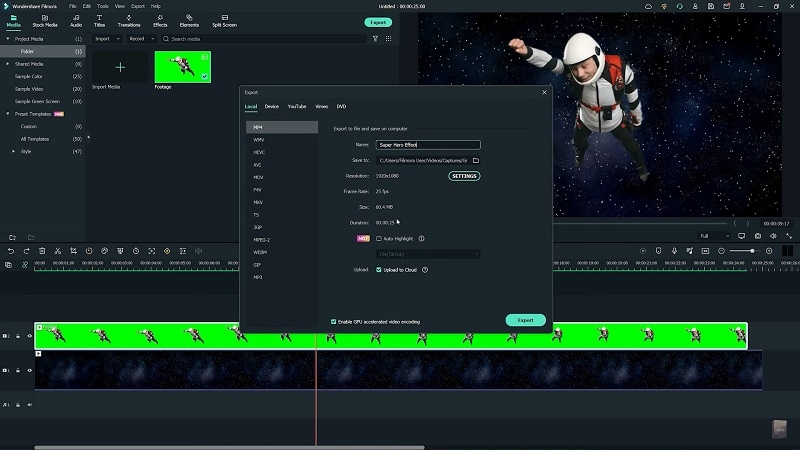
Cosa avete imparato:
- È possibile modificare qualsiasi sfondo del video con lo schermo verde.
- Utilizzate le transizioni nei video per renderli più fluidi.
- Filmora è dotato di molti tipi di sfondo, tra cui sociale, lavorativo, sportivo e altri ancora.
 Garanzia di Download Sicuro, zero malware
Garanzia di Download Sicuro, zero malware
 Garanzia di Download Sicuro, zero malware
Garanzia di Download Sicuro, zero malware
(vai a scaricare Filmora mobile sul tuo dispositivo mobile tramite Appstore e GooglePlay).
*Le informazioni sul prodotto e sulla fatturazione ti verranno inviate via email dopo l'acquisto.

Il programma di montaggio video potenziato dall'IA, superpotente e facile da usare per tutti i creatori.
Provalo Gratis Provalo Gratis Provalo Gratis Garanzia di Download Sicuro, zero malware
Garanzia di Download Sicuro, zero malware

